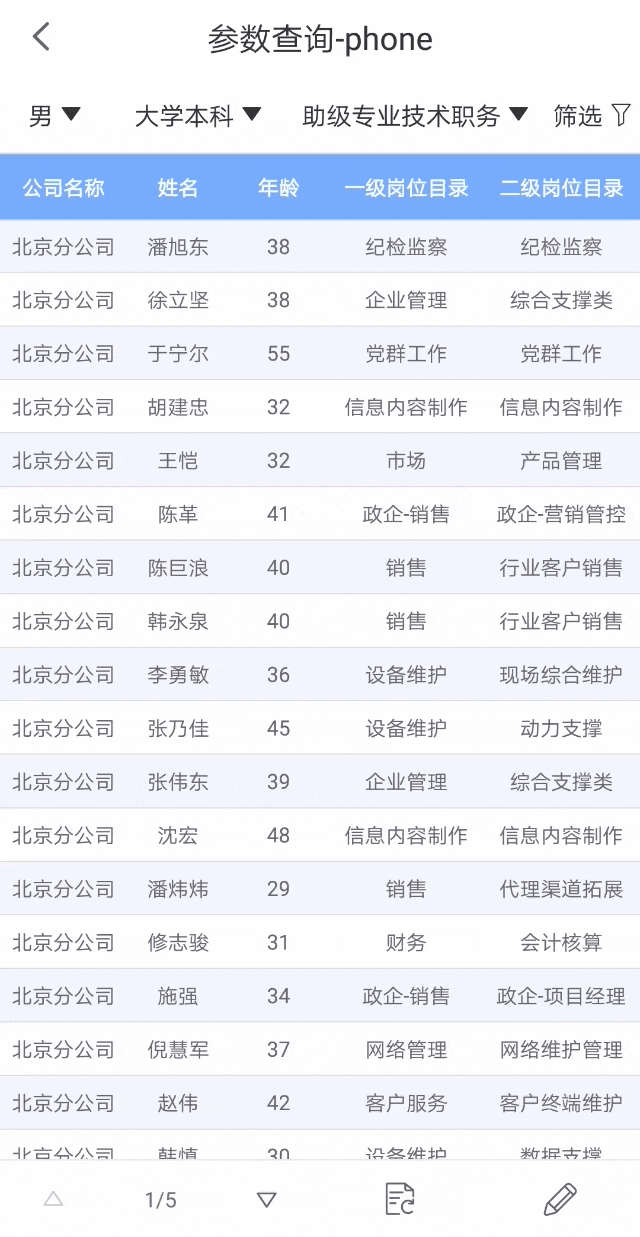历史版本17 :[通用]设置顶部参数面板 返回文档
编辑时间:
内容长度:图片数:目录数:
修改原因:
1. 概述编辑
1.1 版本
| 报表服务器 | JAR 包 | App | 顶部参数面板插件 | HTML5 移动端展现插件 | 功能 |
|---|---|---|---|---|---|
| 10.0 | 2018-12-27 | 10.2 | 10.2.16 | 10.2.33 | 仅支持 App 端 |
| 10.0 | 2019-11-06 | 10.4.49 | 10.4.45 | 10.4.49 | 支持 App 和 HTML5 端 |
1.2 预期效果
模板默认参数界面是通过底部参数界面的漏斗过滤按钮调用的,点击后会跳转到新的页面编辑参数,再进行查询。
部分用户可能不习惯该交互,希望参数界面能够直接在报表主体中显示,选择参数等也不需要进行页面跳转。如下图所示:
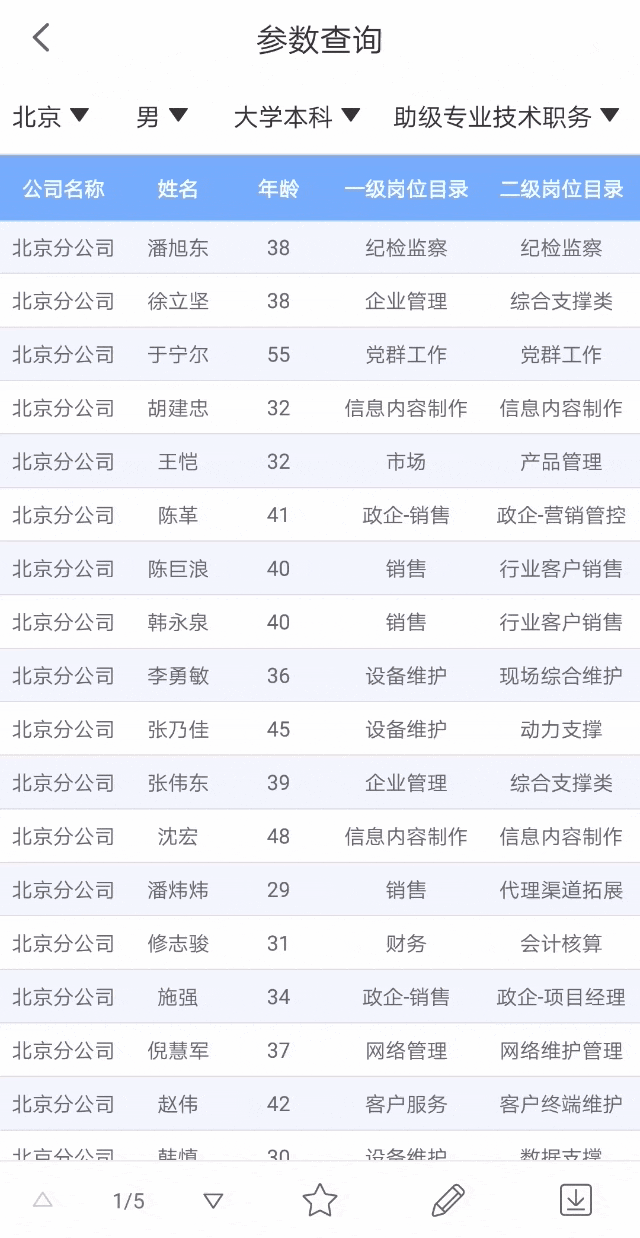
1.3 实现方法
用户可以使用 顶部参数面板插件,自由选择参数面板的位置。
移动端预览参数界面直接显示在主体中,选择参数后,自动刷新下方的报表数据,适用于数据量不多,参数个数较少且无复杂自定义控制的参数界面模板下。
2. 示例编辑
2.1 插件安装
插件下载请点击:顶部参数面板插件
设计器插件安装方法参照 设计器插件管理
服务器安装插件方法参照 服务器插件管理
2.2 模板设置
在报表设计器中,可以对 CPT 和 FRM 模板参数界面设置显示样式为顶部样式。
打开模板%FR_HOME%\webapps\webroot\WEB-INF\reportlets\demo\Phone\parameter\参数查询-phone.cpt
点击参数面板,点击移动端,参数面板选择顶部,如下图所示:

2.3 移动端预览
保存模板,选择移动端预览,详细步骤请参见:移动端预览
2.3.1 App
App 效果与本文 1.2 章节「预期效果」一致。
2.3.2 HTML5
注:部分版本不支持 HTML5 端的顶部参数面板,具体请参考本文1.1 版本章节。
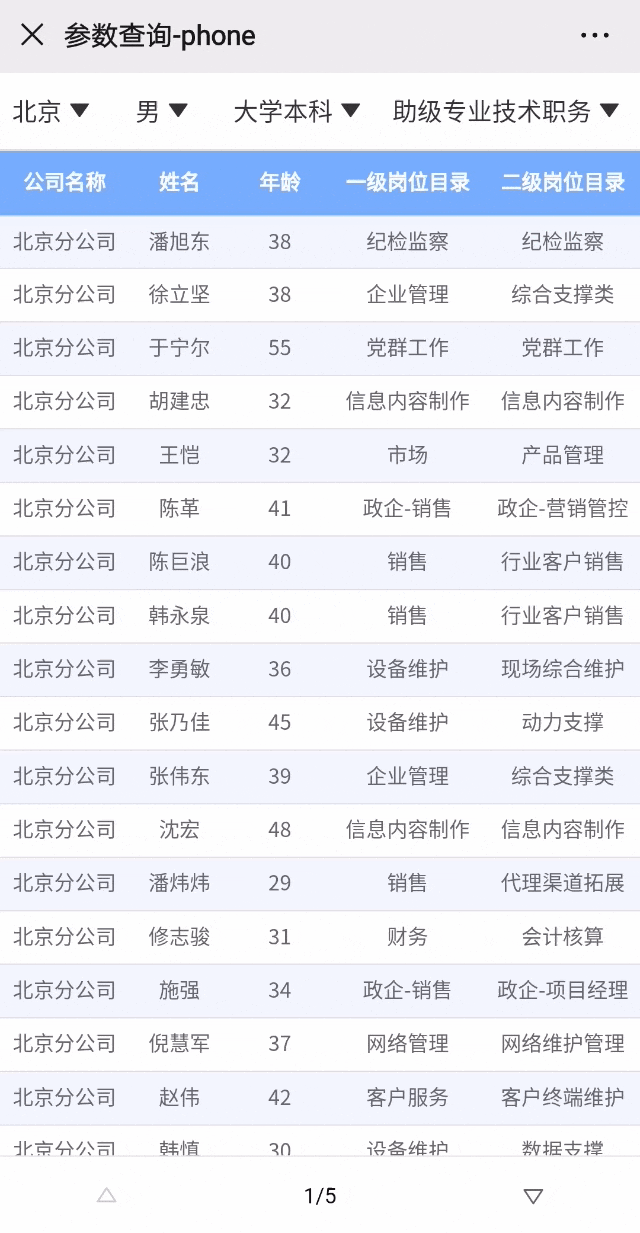
3. 模板体验编辑
「顶部参数面板」插件在模板中的具体使用及效果,请根据需求选择下载 移动端 Demo 中 1.11 章节中的模板体验。
4. 注意事项编辑
若参数面板中存在文本控件时,参数面板选择顶部,顶部显示筛选按钮,点击后从侧边栏进行输入查询,移动端效果预览效果如下图所示: